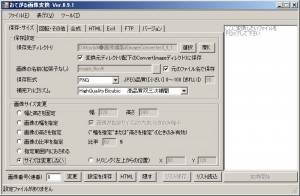eBayの出品に使った写真を無断で盗用されたことはありますか?
僕はあります(笑)。
これ、実際にやられると結構腹が立ちます。
こういうところで無駄に神経をすり減らさないためにも、写真にはウォーターマーク(透かし)を入れておくのがいいです。
eBayのウォーターマーク機能
eBayの出品画面で、アップロード時に自動でウォーターマークを入れてくれる機能を用意してくれています。
まず出品画面で、タイトルを入力するボックスがあるフレームの「Add or remove options」をクリックします。
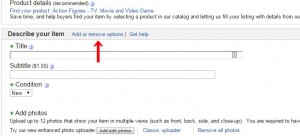
すると次のような画面が出てきます。
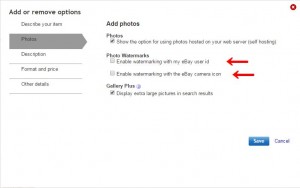
この赤矢印が指すところにチェックを入れると、自動でウォーターマークを入れてくれます。
上のチェックを入れると写真の左下にeBayのIDを左下に入れてくれて、下のチェックを入れると写真の右下にカメラの絵を入れてくれます。
注意して頂きたいのが、写真をアップロードする時にウォーターマークを入れてくれるので、アップロードしてからこのチェックを入れても先にアップロードした写真にはウォーターマークが入りません。
あとこの設定は、1度やっておけば以降もずっと続いたと思います。
なので次の出品からは、いちいち設定を変えることなく写真をアップロードするだけでウォーターマークが入ります。
僕は今はこの機能を使っていません
ここまではネットを検索すれば多くの人が説明してくれています。
僕もしばらくはこの機能を使っていましたが、ちょっと困ったというか使い分けたいと思うことが出てきました。
というのは、アップロードした写真の全てにウォーターマークが入るので、例えばAmazonから拝借した写真とかにもウォーターマークが入ってしまいます。
あまり気にしなくてもいいのかもしれませんが、自分が撮った写真でもないのに自分のウォーターマークが入るというのも気持ち悪いです。
かと言ってアップロードする度に設定を変えて、この写真のアップロードはチェックを外して他はチェックを入れてとするのも面倒です。
そこで僕が今やっている方法を紹介します。
それは、おてがる画像変換というフリーソフトを使う方法です。
以下、僕の設定と使い方を説明します。
おてがる画像変換の設定と使い方
ソフトを起動すると、以下のような画面が開きます。
設定が必要なタブは2つです。
「保存・サイズ」タブ
ここで設定するのは2つです。
保存設定:
保存先ディレクトリの下の「変換元ディレクトリ配下のConvertImageディレクトリに保存」にチェックを入れる。
画像サイズ変更:
「サイズ変更しない」を選択する。
画像サイズ変更は、デジカメの設定で毎回同じサイズの画像にする前提なので、もしサイズをよく変更する場合はここで一定サイズに変更することをお勧めします。
というのは、次のところで関係してくるためです。
「合成」タブ
ここの設定で、文字を合成します。
まず文字のサイズや位置を調整するためのサンプル画像として、右の白いところに画像ファイルを1つドラッグ&ドロップしておくといいです。
そして上の「表示」メニューから、プレビューウィンドウを表示しておきます。
合成する文字は、一番下の「画像に文字列を合成」にチェックを入れます。
そして入れたい文字をその右の枠に入力してから、さらにその右の「フォント設定」と「色を設定」のボタンで設定します。
文字を画像にしてから写真に合成することもできるのですが、僕がそれをやってみたところ文字の境目が汚くなってしまいました。
なので素直に、文字として合成するのがいいと思います。
次に上の方で、透明度と位置を指定します。
「合成する際の透明度」が透明度の指定です。
そして「文字合成位置(座標)」のXが横位置、Yが縦位置の指定です。
写真が大きくなると、マウスで調整つまみ?(名前忘れました)を最大まで動かしてもいい位置まできません。
その時はボックスに数字を直接入力すれば大丈夫です。
以上、自分がいいと思うように設定までできたら、下の「設定を保存」ボタンをポチッと押します。
その下に「設定をXMLファイルに保存しました」と出てきたら保存完了で、次からソフトを開いただけでその設定になっています。
使い方
ここまでできれば、後は簡単です。
eBayでは12枚まで画像をアップロードできますが、その12枚にウォーターマークを入れるのに10秒かからない程度でできると思います。
1.ソフトを起動します。
2.ウォーターマークを入れたい画像を、まとめてソフトの右の白い枠にドロップします。
3.白い枠の下にある「変換開始」ボタンを押します。
これで、画像があるフォルダにCovertImageというフォルダができていて、その中にウォーターマークが入った画像がまとめられています。
これは僕の設定であって、細かいところはそれぞれ好きなように設定してもらえたらいいと思います。
ウォーターマークを入れる際に注意すること
eBayでは画像にウォーターマークを入れる際のルールが決められています。
詳しくはeBay日本語サイトの出品画像ポリシーについてを確認してください。
ここでも簡単にまとめておきます。
1.透明度50%以上のものは使えない
これは説明の通りです。
あまり濃い文字を入れるとポリシー違反になるのですが、それを知ってか知らずかやっている人を結構多く見かけます。
しかもFeedbackが数千から1万以上という人でもよくやっています。
これは途中からできたルールなのでしょうか。
2.ウォーターマークは画像全体の5%以下
これは多分面積の話だと思います。
あまりに大きいサイズのウォーターマークを入れてはダメという事ですね。
これもやっぱり、やっている人を時々見かけます。
3.マーケティングには使えない
これはあまり見ることがありませんが、例えば「送料無料」とか「○個以上購入で○$安く」とかいう文言を入れてはいけないということでしょう。
この他にも、ロゴや吹き出し文字などを入れてはいけないとかいうルールもあります。
そしてそれに違反している人を多く見かけます。
人がやっているからというので自分も真似すると、アカウントに傷が付く可能性があるので注意しましょう。
逆にこいつ蹴落としたいというセラーがいたとして、その人がこういうことをやっていたならば、eBayに通報してあげるといいでしょう。
僕はやったことありませんが(笑)。
そもそもですが、画像にポリシー違反で文字やロゴを入れたところで、売上にはほとんど影響しないのではないかと思います。
ひょっとしたら贔屓のセラーなんかがいた場合は、画像のロゴを見て「この人から買おう」となる場合もあるのかもしれません。
ただ、リスクに対してリターンがあまりにも小さいと僕は考えます。
という事で、僕はちゃんとeBayのポリシーに従った販売をすることをお勧めします。
あくまでウォーターマークは盗用防止の目的のみで使用するべきです。